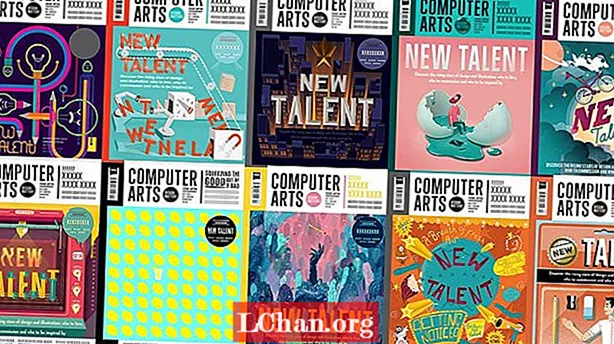Περιεχόμενο
- Μέρος 1. Τρόπος διαγραφής λογαριασμού διαχειριστή Windows 7 χωρίς κωδικό πρόσβασης
- 1. Χρήση του πίνακα ελέγχου
- 2. Από τοπικούς χρήστες και ομάδες
- 3. Από την τοπική πολιτική ασφάλειας
- Μέρος 2. Διαγραφή / Κατάργηση λογαριασμού διαχειριστή χρησιμοποιώντας το PassFab 4WinKey
- συμπέρασμα
Εάν διαθέτετε υπολογιστή, είμαστε σίγουροι ότι διαθέτετε λογαριασμό διαχειριστή. Δεν έχει σημασία αν χειρίζεστε τη συσκευή μόνοι σας ή εάν κάθε μέλος της οικογένειάς σας διαθέτει λογαριασμό σε αυτήν, σίγουρα θέλετε να βεβαιωθείτε ότι ο λογαριασμός διαχειριστή σας λέει ότι είναι ασφαλής. Το πρόβλημα είναι ότι εάν υπάρχουν παιδιά που έχουν πρόσβαση στον υπολογιστή σας, θα μπορούσαν να παίξουν με τις ρυθμίσεις του υπολογιστή, οι οποίες θα μπορούσαν να διαγράψουν σημαντικά προγράμματα και εφαρμογές. Εάν έχετε ορίσει τα σωστά δικαιώματα διαχειριστή, δεν θα χρειάζεται να ανησυχείτε για αυτό.
- Μέρος 1. Τρόπος διαγραφής λογαριασμού διαχειριστή Windows 7 χωρίς κωδικό πρόσβασης
- Μέρος 2. Διαγραφή / Κατάργηση λογαριασμού διαχειριστή χρησιμοποιώντας το PassFab 4WinKey
Μέρος 1. Τρόπος διαγραφής λογαριασμού διαχειριστή Windows 7 χωρίς κωδικό πρόσβασης
Υπάρχουν διάφοροι τρόποι με τους οποίους μπορείτε να διαγράψετε το λογαριασμό διαχειριστή του υπολογιστή σας Windows 7 χωρίς να απαιτείται κωδικός πρόσβασης. Εάν θέλετε απλώς να αποφύγετε κάποια κατάσταση όπως αναφέραμε προηγουμένως, σας προτείνω να καταργήσετε τον κωδικό πρόσβασης διαχειριστή αντί να τον διαγράψετε.
Σημείωση: Η διαγραφή του λογαριασμού διαχειριστή είναι μια τεράστια εξοικονόμηση κόστους, επειδή οι πληροφορίες σας είναι εξαιρετικά προστατευμένες και λιγότερο ευαίσθητες σε επιθέσεις ιών.
1. Χρήση του πίνακα ελέγχου
Σε αυτήν τη μέθοδο, μεταφέρετε τα δικαιώματα διαχειριστή στο λογαριασμό χρήστη και, στη συνέχεια, διαγράψτε τον προηγούμενο.
Βήμα 1. Ανοίξτε τον Πίνακα ελέγχου> Οικογενειακή ασφάλεια λογαριασμών χρηστών. Επιλέξτε αλλαγή του τύπου λογαριασμού σας.

Βήμα 2. Στο παράθυρο Διαχείριση λογαριασμού, επιλέξτε το λογαριασμό χρήστη σας. Θα εμφανιστεί μια άλλη οθόνη στην οθόνη σας.

Βήμα 3. Επιλέξτε Αλλαγή επιλογής τύπου λογαριασμού από τη λίστα.
Βήμα 4. Επιλέξτε την επιλογή Διαχειριστής στο παράθυρο Αλλαγή τύπου λογαριασμού.

Βήμα 5. Επιστρέψτε στο παράθυρο Διαχείριση λογαριασμών και επιλέξτε Διαγραφή λογαριασμού και διαγράψτε τον προηγούμενο λογαριασμό διαχειριστή.
2. Από τοπικούς χρήστες και ομάδες
Αυτή η μέθοδος σας επιτρέπει να απενεργοποιήσετε το λογαριασμό διαχειριστή. Είναι τόσο καλό όσο το απενεργοποιείτε, επειδή ο λογαριασμός παραμένει κρυμμένος.
Βήμα 1. Μεταβείτε στον Πίνακα Ελέγχου> Εργαλεία διαχείρισης> Διαχείριση υπολογιστών.

Βήμα 2. Επιλέξτε Τοπικούς χρήστες και Ομάδες για να το αναπτύξετε σε μια αναπτυσσόμενη λίστα, η οποία υπάρχει στην αριστερή πλευρά του παραθύρου.

Βήμα 3. Κάντε διπλό κλικ στο Διαχειριστής. Θα ανοίξει ένα αναδυόμενο παράθυρο. Επιλέξτε Ο λογαριασμός είναι απενεργοποιημένος και κάντε κλικ στο OK.
3. Από την τοπική πολιτική ασφάλειας
Αυτή η μέθοδος είναι λίγο τεχνική, οπότε βεβαιωθείτε ότι ακολουθείτε σωστά τα βήματα.
Βήμα 1. Ανοίξτε το μενού Έναρξη και εισαγάγετε secpol.msc. Κάντε δεξί κλικ στο αποτέλεσμα και επιλέξτε εκτέλεση ως λογαριασμός διαχειριστή.

Βήμα 2. Μεταβείτε στις Τοπικές πολιτικές> Τοπικές πολιτικές ασφαλείας. Στο δεξιό πλαίσιο, αναζητήστε το λογαριασμό: Κατάσταση λογαριασμού διαχειριστή.

Βήμα 3. Επιλέξτε Λογαριασμός: Κατάσταση λογαριασμού διαχειριστή για να τον ανοίξετε. Επιλέξτε το πλαίσιο ή τον κύκλο δίπλα από το Disabled. Η επιλογή Ενεργοποιημένη θα είναι ήδη επιλεγμένη, οπότε βεβαιωθείτε ότι την έχετε αλλάξει σωστά.

Τέλος, επανεκκινήστε τον υπολογιστή σας Windows 7 και η διαδικασία απενεργοποίησης είναι επιτυχής.
Μέρος 2. Διαγραφή / Κατάργηση λογαριασμού διαχειριστή χρησιμοποιώντας το PassFab 4WinKey
Εκτός από δωρεάν τρόπους, μπορείτε επίσης να επιλέξετε ένα επαγγελματικό εργαλείο κωδικού πρόσβασης των Windows. Διότι, σε σύγκριση με τους δωρεάν τρόπους, το εργαλείο τρίτων είναι πολύ πιο εύκολο στη χρήση και μπορεί να λύσει περισσότερα ζητήματα κωδικού πρόσβασης των Windows. Το PassFab 4WinKey είναι το εργαλείο που χρειάζεστε. Υποστηρίζει όλες τις εκδόσεις των Windows και σας επιτρέπει να δημιουργήσετε επαναφορά δίσκου σε Mac τώρα!
Δείτε πώς μπορείτε να καταργήσετε τον λογαριασμό διαχειριστή χρησιμοποιώντας το PassFab 4WinKey:
Βήμα 1. Κατεβάστε το PassFab 4WinKey, σε οποιαδήποτε έκδοση, σε οποιονδήποτε άλλο υπολογιστή εκτός από τον δικό σας. Τοποθετήστε ένα CD / DVD ή μια μονάδα USB για να δημιουργήσετε μια μονάδα με δυνατότητα εκκίνησης.

Βήμα 2. Πατήστε Burn και η διαδικασία εγγραφής θα ξεκινήσει. Μόλις τελειώσει, θα λάβετε μια ειδοποίηση σχετικά με αυτό. Διαγράψτε όλα τα δεδομένα από την αφαιρούμενη μονάδα δίσκου πριν από τη διαδικασία.

Βήμα 3. Αφαιρέστε τον αφαιρούμενο δίσκο και τοποθετήστε τον στον υπολογιστή σας Windows 7.
Βήμα 4. Θα εμφανιστεί ένα παράθυρο στην οθόνη των Windows 10. Επιλέξτε το λειτουργικό σύστημα. Ελέγξτε τον κύκλο δίπλα στην Κατάργηση λογαριασμού διαχειριστή. Πατήστε Επόμενο και μετά περιμένετε.

Βήμα 5. Επιλέξτε λογαριασμό διαχειριστή στο παράθυρο Διαχείριση λογαριασμών. Πατήστε Επόμενο.

Βήμα 6. Στο παράθυρο Κατάργηση λογαριασμών, η διαδικασία θα ξεκινήσει αυτόματα. Ωστόσο, θα πρέπει να περιμένετε για λίγα δευτερόλεπτα, οπότε κάντε υπομονή.

Βήμα 7. Επανεκκινήστε τον υπολογιστή και ο λογαριασμός διαχειριστή δεν θα είναι πλέον εκεί. Μπορείτε να χρησιμοποιήσετε το PassFab 4WinKey για να ανακτήσετε τον χαμένο κωδικό πρόσβασης όλων των τύπων λογαριασμών Windows.
Διαβάστε επίσης: Πώς μπορώ να καταργήσω τον κωδικό πρόσβασης σύνδεσης στα Windows 7συμπέρασμα
Σε αυτό το άρθρο, μάθαμε τρεις δωρεάν τρόπους κατάργησης ή απενεργοποίησης λογαριασμού διαχειριστή σε υπολογιστή με Windows 7 χωρίς τη χρήση κωδικού πρόσβασης. Αυτές οι μέθοδοι περιλαμβάνουν από την πολιτική τοπικής ασφάλειας, από τους τοπικούς χρήστες και τις ομάδες και τη χρήση του πίνακα ελέγχου. Ωστόσο, το μόνο μειονέκτημα της χρήσης τους είναι ότι δεν είναι πάντα επιτυχές, πράγμα που σημαίνει ότι εξακολουθείτε να διατρέχετε κίνδυνο.